excel工作表怎样批量在一列数据中加上某个数字
1、比如,把下图中A列数据批量加上1.5;
以B列为辅助列;选中B2:B9
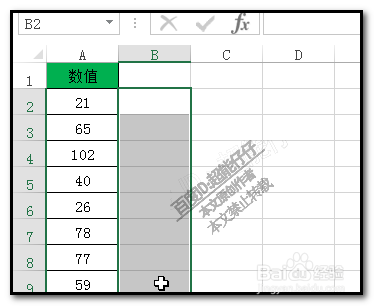
2、在编辑栏输入公式:
=A2+1.5

3、按CTRL+回车得出结果;
现在B2:B9是带公式数据;我们把这些数据移动A2:A9中,去除公式复制。
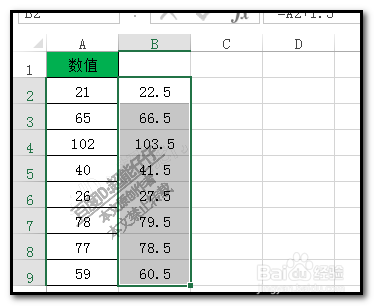
4、鼠标点住B2:B9,右键点住向A列移,弹出面板,选择仅复制数值;
再把辅助列B列删除掉。即完成操作。

1、在一个空单元格输入数值1.5;
再复制;
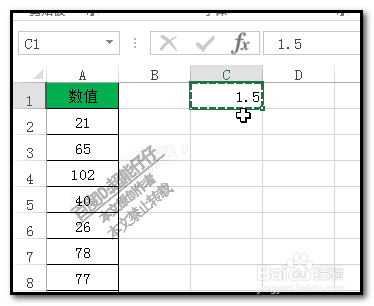
2、选中A2:A9;
再选择性粘贴;调出选择性粘贴对话框

3、在框中点选:加
再点确定。
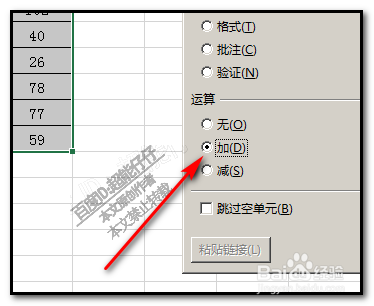
4、看,A2:A9都批量的加上了1.5;
接着,把1.5清除。

声明:本网站引用、摘录或转载内容仅供网站访问者交流或参考,不代表本站立场,如存在版权或非法内容,请联系站长删除,联系邮箱:site.kefu@qq.com。
阅读量:173
阅读量:57
阅读量:31
阅读量:61
阅读量:43